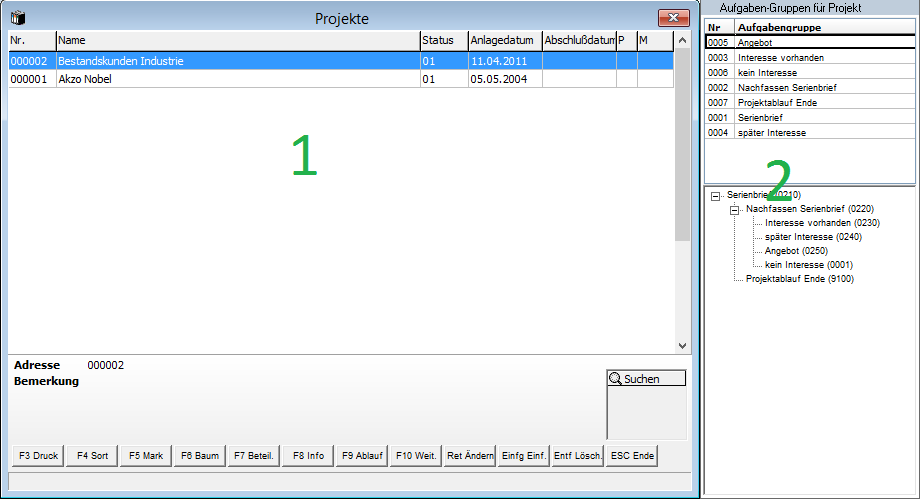OBS/Stammdaten/Projektverwaltung: Unterschied zwischen den Versionen
Alexis (Diskussion | Beiträge) Keine Bearbeitungszusammenfassung |
Alexis (Diskussion | Beiträge) Keine Bearbeitungszusammenfassung |
||
| Zeile 9: | Zeile 9: | ||
==Widgets== | ==Widgets== | ||
(<font color=green>Nr 2</font>): Das [[OBS/Widgets/Marketing|Marketing]] Widget hilft bei Gruppen-Projekten. <br/> | (<font color=green>Nr 2</font>): Das [[OBS/Widgets/Marketing|Marketing]] Widget hilft bei Gruppen-Projekten. <br/> | ||
==Status== | |||
In der Spalte Status werden Sie mehrere Zahlenkombinationen vorfinden, deren Ziffern folgende Bedeutung haben: <br /> | In der Spalte Status werden Sie mehrere Zahlenkombinationen vorfinden, deren Ziffern folgende Bedeutung haben: <br /> | ||
Version vom 5. November 2014, 14:20 Uhr
- Artikel
- Beispiel: Anlegen eines Artikels
- Anleitung für den Etikettendruck
- Brutto und Nettopreise in OBS
- Artikel Preispflege
- Tasten und Schaltflächen
- Weitere Funktionen Schaltfläche
- Eingabemaske
- Tasten und Schaltflächen
- Eingabemaske
- A Shop-Stammdaten
- C Personen übertragen
- D Kataloge verwalten
- E Kategorien verwalten
- F Preislisten-Update
- G Bestellungen abholen
- H Verfügbarkeit übertragen
- I Merkliste übertragen
- V Varianten übertragen
- W Artikelvarianten übertragen
- X Protokoll
- Y leere Passworte füllen
- Z Update-Informationen zurücksetzen
- A Shop-Stammdaten
- B Datenbankzugang
- C Personen übertragen
- D Preise aktualisieren
- E eigene Artikel übertragen
- F Preislisten verwalten
- G Warengruppen verwalten
- H Bestellvorlagen übertragen
- Y leere Passworte füllen
- Z FTP-Protokoll
- A Shop-Stammdaten
- B Datenbankzugang
- C Personen übertragen
- D Preise aktualisieren
- E eigene Artikel übertragen
- F Preislisten verwalten
- G Warengruppen verwalten
- H Bestellvorlagen übertragen
- I Kundengruppen
- K Zugang für Bildübertragung
- Y leere Passworte füllen
- Z FTP-Protokoll
- Tasten und Schaltflächen
- Eingabemaske
- Registerkarte: 1 Vertrag
- Registerkarte: 2 Druckabrechnung
- Registerkarte: 3 Text Pauschale
- Registerkarte: 4 Text Druckabrechnung
- Registerkarte: 5 Text Zählerstandabfrage
- Registerkarte: 6 Zusatzkosten
- Weitere
- Tasten und Schaltflächen
- F10 Weitere Funktionen
- Eingabemaske
- Mail-Regeln
- Liste
- Eingabemaske
- Marketing
- Aufgaben-Gruppen
- Wiederkehrende Aufgaben
- Geteilte Aufgaben
- Termine
- Termine
- neuen Termin erstellen/Termin bearbeiten
- neuen Langzeittermin erstellen/Langzeittermin bearbeiten
- Geburtstag
- Geteilte Termine
- Technikersteuerung
- Tasten und Schaltflächen
- F10 Weitere Funktionen
Projektverwaltung
In dem Menü "Stammdaten" finden Sie den Unterpunkt "Projektverwaltung". Nach dessen Anwahl öffnet sich vor Ihnen ein Fenster (Nr 1), in dem Sie die Liste "Projekte" finden. Jedes Projekt wird in einer Zeile durch folgende Spalten beschrieben: Nummer, Name, Status, Anlagedatum und Abschlußdatum.
Widgets
(Nr 2): Das Marketing Widget hilft bei Gruppen-Projekten.
Status
In der Spalte Status werden Sie mehrere Zahlenkombinationen vorfinden, deren Ziffern folgende Bedeutung haben:
- 01 = Das Projekt ist angelegt.
- 11 = Das Projekt wurde ausgedruckt.
- 21 = Das Projekt wurde abgeschlossen.
Sie können anhand dieser Liste sehen welche Projekte in Arbeit und welche abgeschlossen sind. Sie können hier neue Projekte anlegen und sich mit F6 Baum anzeigen lassen, welche Dokumente zu diesem Projekt gehören. Außerdem steht Ihnen noch die Taste F7 beteiligte Personen zur Verfügung.
Wenn Sie die Daten eines Projektes verändern wollen, betätigen Sie die ↩ Enter-Taste, um ein neues Projekt anzulegen, betätigen Sie Einfg. In der sich öffnenden Eingabemaske, die in beiden Fällen identisch ist, können Sie durch Ausführen der folgenden Tastenkombinationen zwischen den Registerblättern wechseln:
- Alt+1: Projektdaten
- Alt+2: Adresse
Welche Möglichkeiten der Zuordnung von Daten zu einem Projekt existieren, finden Sie hier. Ein Marketing Projekt erfordert eine besondere Behandlung.
Die weiteren Schaltflächen und Tasten finden Sie unter dem Punkt Tasten und Schaltflächen für Listen erläutert.